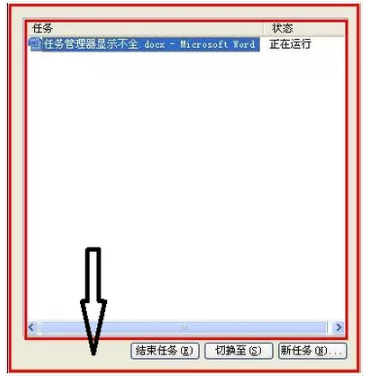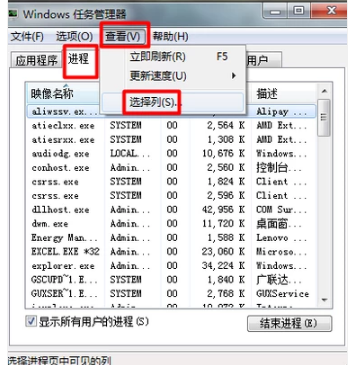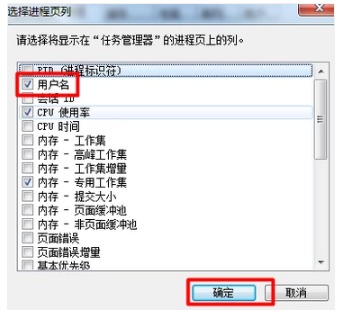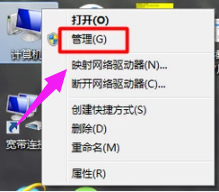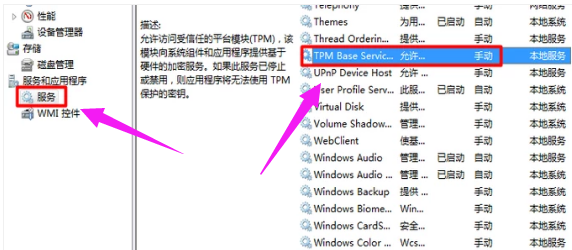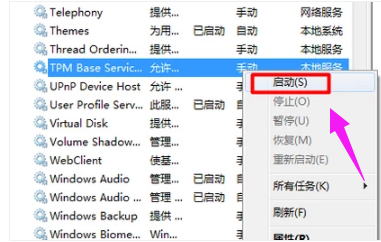任务管理器显示不全怎么办?
在使用电脑的时候有的时候打开任务管理器会发现任务管理器显示不全。 当碰到这种情况怎么解决呢?任务管理器显示不全的原因又是那些呢?任务管理器显示不全原因有很多,因此,很多用户不知道怎么解决?下面给大家讲解电脑任务管理器显示不全的解决步骤。
第一种方式
打开任务管理器,双击周边灰色区域就可以恢复。
第二种方式
打开任务管理器。
选择(进程)--(查看)--(选择列)
把用户名前打上勾即可
第三种方式
我的电脑单击右键,进入(管理)。
选择(服务与应用程序)中的(服务)双击。在右边框中找到如图所示的英文标识,启动类型改为“自动或手动”。
再单击右键选择启动,即可完成所有设置。
以上就是电脑任务管理器显示不全的处理方法。
如果觉得有帮助可以点击收藏我们,方便后期需要。
赞 (0)